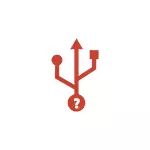
આ સૂચનામાં, અમે દરેક સમસ્યાઓનો સામનો કરીશું: પ્રથમ કેવી રીતે યુ.એસ.બી. ડિવાઇસને અક્ષમ કરવા અને કનેક્ટ કરવાની ધ્વનિને કેવી રીતે શોધવું તે વિશે પ્રથમ કેવી રીતે શોધવું અને તે કયા ઉપકરણને તે ઉત્પન્ન કરે છે, તો પછી તે શા માટે થઈ શકે છે અને સમસ્યાને કેવી રીતે સુધારવું તે છે.
- અમે શોધીશું કે કયા ઉપકરણને કનેક્ટિંગ કરવા અને યુએસબીને અક્ષમ કરવાના સતત અવાજોનું કારણ બને છે
- શા માટે યુએસબી ઉપકરણ સતત બંધ થાય છે અને ડિસ્કનેક્ટ થાય છે
- વિડિઓ સૂચના
કનેક્ટિંગ અને અક્ષમ યુએસબીના સતત અવાજો - તે કેવી રીતે શોધવું તે કેવી રીતે શોધવું તે તેમને બનાવે છે
જો તમે અને પછી વિંડોઝમાં USB ઉપકરણની ધ્વનિ સાંભળો છો, પરંતુ તમે તેમને કયા ઉપકરણને કૉલ કરી શકો છો તે શોધી શકતા નથી, તો તે એક ડેવલપરથી બે મફત પ્રોગ્રામ્સનો ઉપયોગ કરીને કરી શકાય છે: નિરસૉફ્ટ યુએસબીડીવીચ અને યુએસબ્લોગવ્યૂ. બીજું મને વિચારણા હેઠળ કાર્ય માટે વધુ અનુકૂળ લાગે છે, અને તેથી તેની સાથે પ્રારંભ થશે.
- વિકાસકર્તાની સત્તાવાર સાઇટથી USBLOGView ડાઉનલોડ કરો HTTPS://www.nirsoft.net/utils/usb_log_view.html અને તમારા માટે અનુકૂળ સ્થળે આર્કાઇવને અનપેક કરો. તે જ પૃષ્ઠ પર રશિયન ઇન્ટરફેસ ભાષા ડાઉનલોડ કરવા માટે એક ફાઇલ છે: ફક્ત તેને પ્રોગ્રામ સાથે ફોલ્ડરમાં અનપેક કરો.
- પ્રોગ્રામ ચલાવો, બંધ કરશો નહીં, અને તેમાં ફક્ત તે નવી રેખાઓને અનુસરો: દરેક વખતે જ્યારે તમે USB ઉપકરણને કનેક્ટ કરો અથવા ડિસ્કનેક્ટ કરો ત્યારે ઇવેન્ટના તળિયે ઇવેન્ટ અને તે ઉપકરણ વિશેની માહિતી સાથે ઉમેરવામાં આવશે.
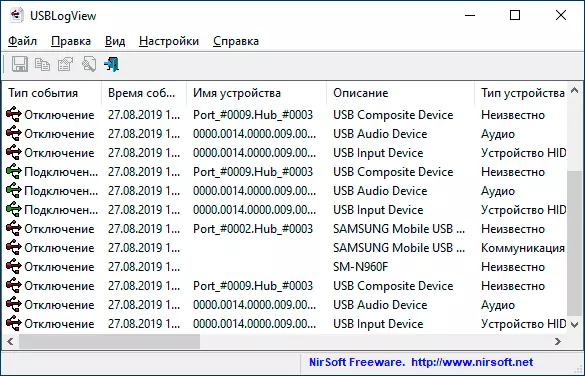
- તમે "ઇવેન્ટ ટાઇમ" કૉલમ પર રેકોર્ડ્સને સૉર્ટ કરી શકો છો જેથી વધુ અનુકૂળ જોવા માટે નવી ઇવેન્ટ્સ ટોચ પર ઉમેરવામાં આવે.
- ઉપકરણ વર્ણનના આધારે, સામાન્ય રીતે પ્રમાણમાં સરળ રીતે પ્રમાણમાં સરળ છે કે જે USB ઉપકરણ સતત કનેક્ટ થાય છે અને ડિસ્કનેક્ટ થાય છે (નોંધ: કેટલાક ઉપકરણ ઉપકરણોને ઘણા ઉપકરણો તરીકે વ્યાખ્યાયિત કરી શકાય છે, ઉદાહરણ તરીકે, ઘણા ફોન્સ - આ કિસ્સામાં તમે સૂચિમાં જોઈ શકો છો, જે છે જોડાયેલ અને તરત જ ડિસ્કનેક્ટ કર્યું).
બીજો પ્રોગ્રામ, USBDEVIEW https://www.nirsoft.net/uutils/usb_devices_view.html પૃષ્ઠ પર ઉપલબ્ધ છે (તેના માટે રશિયન ભાષા પણ છે).
તે બધા જોડાયેલ અને અક્ષમ યુએસબી ઉપકરણોની સ્થિતિ દર્શાવે છે. જો તમારું અજ્ઞાત ઉપકરણ કનેક્ટ કરેલું હોય, અને પછી તે બંધ થઈ જાય, તો રેકોર્ડ સૂચિની ટોચ પર પ્રદર્શિત થશે.
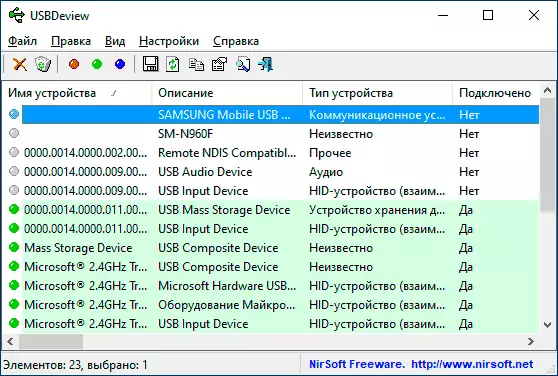
ઉપરાંત, અગાઉના કિસ્સામાં, ઉપકરણના વર્ણન પર, તે સમજવું શક્ય છે કે પ્રશ્નમાં કયા પ્રકારનું ઉપકરણ છે અને આના આધારે ક્રિયા થાય છે. જો વર્ણન તમને સમજણ આપતું નથી કે ઉપકરણ USB માટે જોડાયેલું છે અને વળે છે - ટિપ્પણીઓમાં પ્રોગ્રામમાંથી તેનું વર્ણન લખો, હું સૂચન કરવાનો પ્રયાસ કરીશ.
ધ્યાનમાં લો કે તે બાહ્ય યુએસબી ઉપકરણો વિશે નથી, પરંતુ આંતરિક કમ્પ્યુટર ઇન્ટરફેસ અથવા લેપટોપ દ્વારા આંતરિક રીતે જોડાયેલ છે: ઉદાહરણ તરીકે, લેપટોપ (તેમજ કીબોર્ડ અને ટચપેડ) પર વેબકૅમ, પીસી પર કાર્ડ રીડર - તે બધાને વારંવાર યુ.એસ.બી. સાથે ખૂબ જોડાયેલ, જોકે બહાર નથી.
શા માટે USB ઉપકરણો સતત જોડાયેલા અને ડિસ્કનેક્ટ થાય છે
અને હવે મુખ્ય કારણો વિશે, સતત શટડાઉન કેમ છે અને સંબંધિત સાઉન્ડ પ્લેબેક સાથે યુએસબી ડિવાઇસને અક્ષમ કરવું:
- યુએસબી હબ (સ્પ્લિટર્સ) નો ઉપયોગ કરીને અને તેમની સાથે જોડાયેલા ઘણા ઉપકરણો: તેઓ હંમેશાં અવિરત કામગીરી પ્રદાન કરી શકતા નથી. ઉપકરણને સીધા જ USB કનેક્ટર પર કનેક્ટ કરવાનો પ્રયાસ કરો.
- યુએસબી ઉપકરણ દ્વારા કનેક્શન, કેટલાક બિંદુઓએ ઉચ્ચ શક્તિની જરૂર છે, જે તમારા કમ્પ્યુટર અથવા લેપટોપ પર યુએસબી કનેક્ટર પ્રદાન કરતું નથી. તે ક્યારેક પાવર સપ્લાયની સમસ્યાઓથી પણ થઈ શકે છે (સામાન્ય રીતે આ કિસ્સામાં અન્ય લક્ષણો હોય છે - શામેલ પ્રથમ વખત, અચાનક શટડાઉન અને અન્ય લોકો નથી).
- પીસી કેસ પર સર્કિટ્સ, હાઉસિંગ, હીટિંગ રેડિયેટર, પાવર સપ્લાય ચેઇન સાથે હાર્ડવેર સમસ્યાઓ પર ઢીલું મૂકી દેવાથી.
- કમ્પ્યુટર અથવા લેપટોપ અને અંત ઉપકરણ પર બંને કેબલ્સ અને કનેક્ટર્સને નુકસાન.
- કેટલાક કિસ્સાઓમાં, તૃતીય-પક્ષ એન્ટિવાયરસના કાર્ય: ઉદાહરણ તરીકે, જ્યારે યુ.એસ.બી. ઉપકરણોને જોડાયેલ હોય ત્યારે, તેઓ તેમના ડિસ્કનેક્શન અને કનેક્શનને પ્રારંભ કરી શકે છે.
- પાવર બચત ઉપકરણોના પરિમાણો. તમે ઉપકરણ મેનેજરમાં તપાસ કરી શકો છો: જે ઉપકરણને બંધ કરે છે અને જોડાયેલ છે તે શોધો, જમણી માઉસ બટનથી તેના પર ક્લિક કરો, "ગુણધર્મો" ખોલો અને તપાસો કે "આ ઉપકરણને બચાવવા માટે આ ઉપકરણને બંધ કરવાની મંજૂરી આપો" "પાવર મેનેજમેન્ટ" ટેબ, તેના દૂર કરવા અને સેટિંગ્સ લાગુ કરવાનો પ્રયાસ કરો.
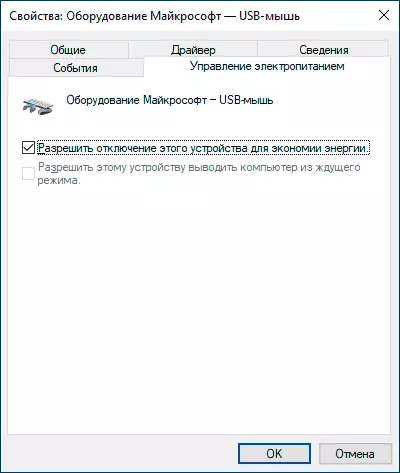
- ઉપકરણ ડ્રાઇવરનું ખોટું ઑપરેશન: જો તે નિષ્ફળ જાય ત્યારે તે નિષ્ફળ જાય છે, સિસ્ટમ ઉપકરણને બંધ કરી શકે છે, અને પછી સાધનસામગ્રીના પરિમાણોને ફરીથી અપડેટ કરવાના સમયે ફરીથી શામેલ થાય છે. આ કિસ્સામાં, જ્યારે ઉપકરણ અક્ષમ હોય ત્યારે ડિવાઇસ મેનેજરમાં ભૂલ સામાન્ય રીતે દેખાય છે (ઉપકરણ નામની બાજુમાં ઉદ્ગાર ચિહ્ન).
- સ્થાપિત પીસી અથવા લેપટોપ પાવર મેનેજમેન્ટ ડ્રાઇવરોનું ખોટું ઑપરેશન: સત્તાવાર સાઇટથી મધરબોર્ડથી સંબંધિત તમામ મૂળ કમ્પ્યુટર ડ્રાઇવરોને ઇન્સ્ટોલ કરવાનો પ્રયાસ કરો.
- જો USB દ્વારા જોડાયેલ USB કનેક્ટ અને ડિસ્કનેક્ટ કરે છે, તો ફોન પર પરિમાણો અને એપ્લિકેશન્સ (ઉદાહરણ તરીકે, એન્ટિવાયરસ) ને આવા ફોન કહેવામાં આવે છે, જે ફોનથી જોડાયેલ છે, જે સ્ક્રીનને બંધ કરે છે અને સમાન છે.
અલબત્ત, સમસ્યા એ ઉપકરણની હાર્ડવેર ખામીમાં હોઈ શકે છે.
વિડિઓ સૂચના
હું આશા રાખું છું કે વર્ણવેલ કંઈક તમને ઉપકરણ અને વિન્ડોઝમાં માનવામાં આવેલા વર્તન માટેના કારણોને ઓળખવા દેશે.
